
Ako odstrániť reťazce, stĺpce a bunky v tabuľke textového editora?
Článok vám povie, ako odstrániť riadky a stĺpce v tabuľke "Slovo".
Mnohí používatelia sa pýtajú, ako odstrániť riadky v tabuľke textového editora " Slovo."? Zvážte túto otázku v dnešnom preskúmaní.
Ako odstrániť stĺpce a čiary v tabuľke v tabuľke?
Začnime so skutočnosťou, že vymazanie riadkov alebo stĺpcov v vytvorenej " Slovo.»Tabuľka, ktorú môžete cez horný panel nástrojov a kontextové menu.
To možno vykonať cez časť " Rozloženie", Ktorý sa zobrazí ihneď po pridelení samotnej tabuľky alebo stĺpcov / riadkov v ňom. Úlohu môžete tiež zjednodušiť a odstrániť reťazec v tabuľke cez kontextové menu, ktorá sa znova zobrazí po zvolení tabuľky / reťazca / stĺpca.
- Takže vyberte požadovaný reťazec alebo stĺpec v tabuľke a prejdite na horný panel do časti " Rozloženie" Ďalej kliknite na tlačidlo " Vymazať", Potom sa zistí zoznam s niekoľkými možnosťami odstraňovania (" vymazať struny», « odstráňte stĺpce», « vymazať bunky», « vymazať tabuľku"). Vyberte požadovanú možnosť a môžete odstrániť celý reťazec alebo celý stĺpec, ak vyberiete iba jednu bunku v tomto riadku alebo stĺpci, resp. Nemôžete ani zvýrazniť bunku, ale jednoducho priveďte kurzor myši.
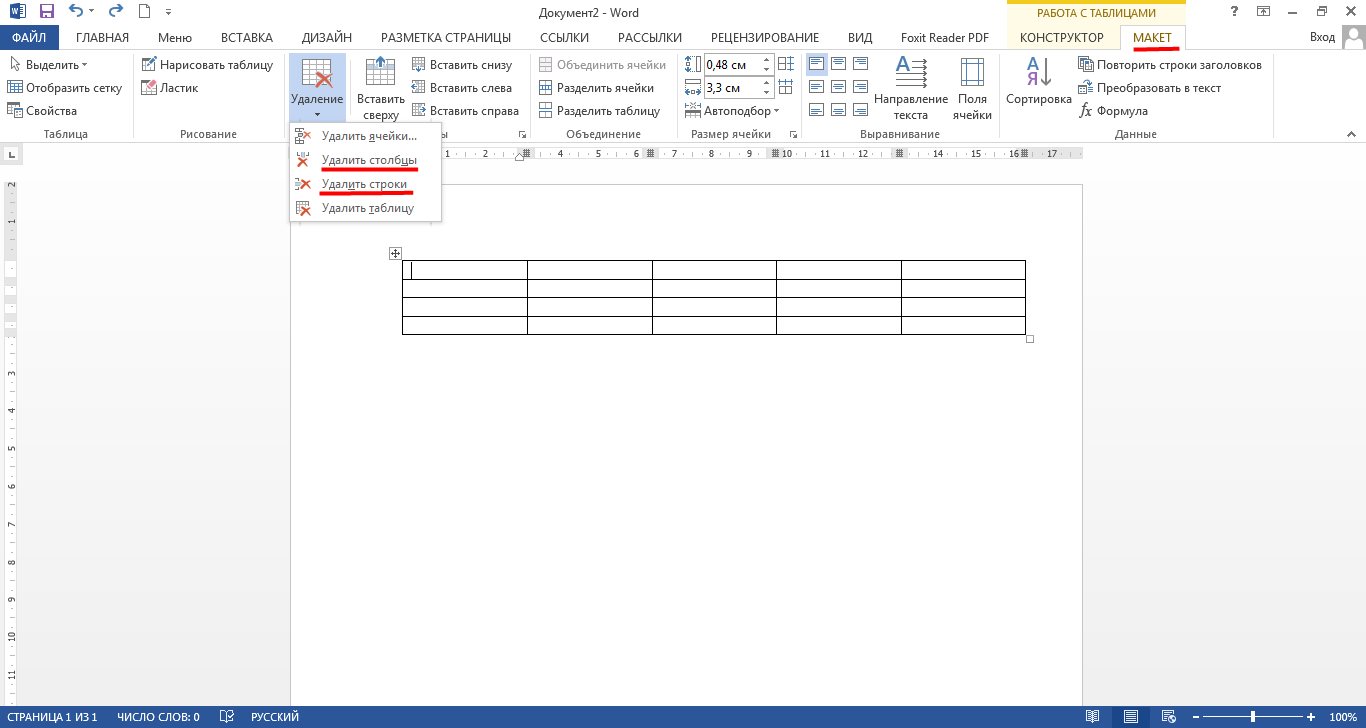
Odstráňte bunky, stĺpce a čiary v "Word"
- Ak si želáte použiť ďalšiu zjednodušenú možnosť, kliknite pravým tlačidlom myši na bunku v stĺpci alebo reťazec, ktorý chcete odstrániť (ak chcete, môžete vybrať celý riadok / stĺpec). Ďalej sa otvorí kontextové menu, kliknite na tlačidlo " Vymazať"A vyberte požadovanú možnosť, ako je znázornené na obrázkoch. V rôznych verziách " Slovo.»Názov alebo umiestnenie položiek sa môže mierne líšiť.
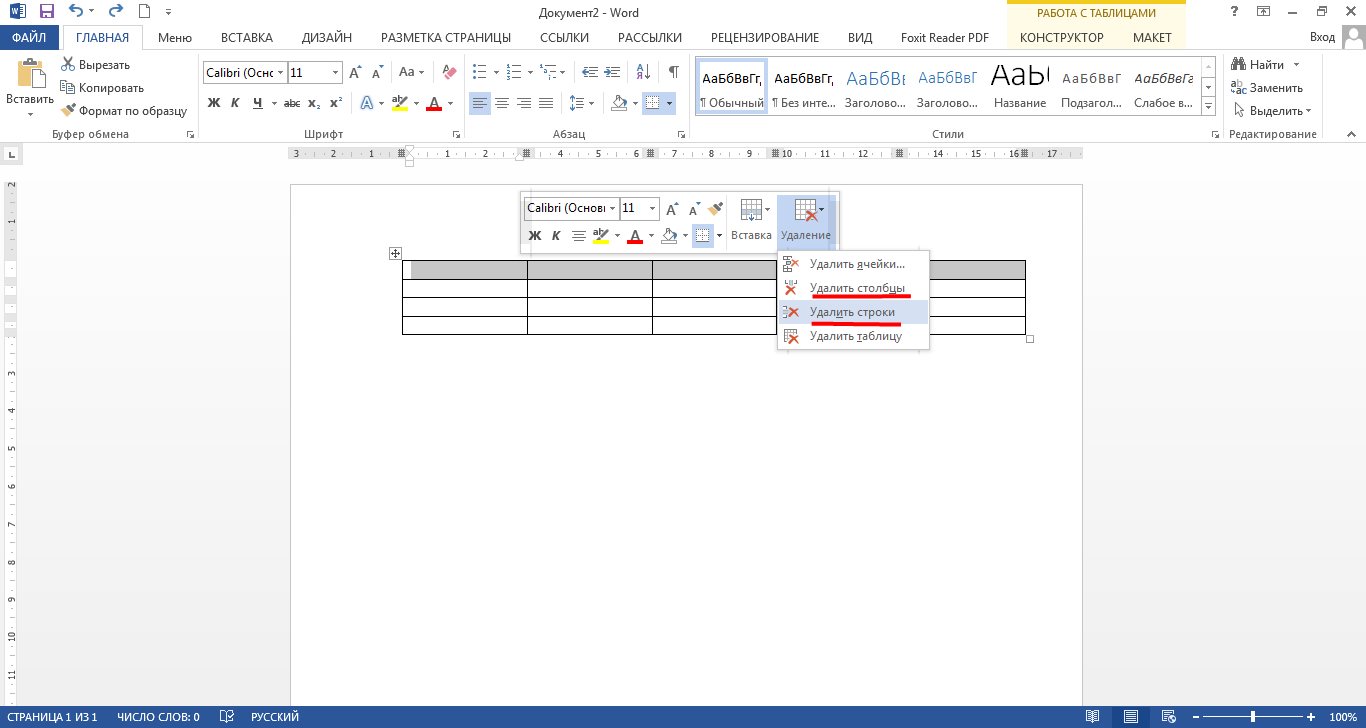
Odstráňte bunky, stĺpce a čiary v "Word"
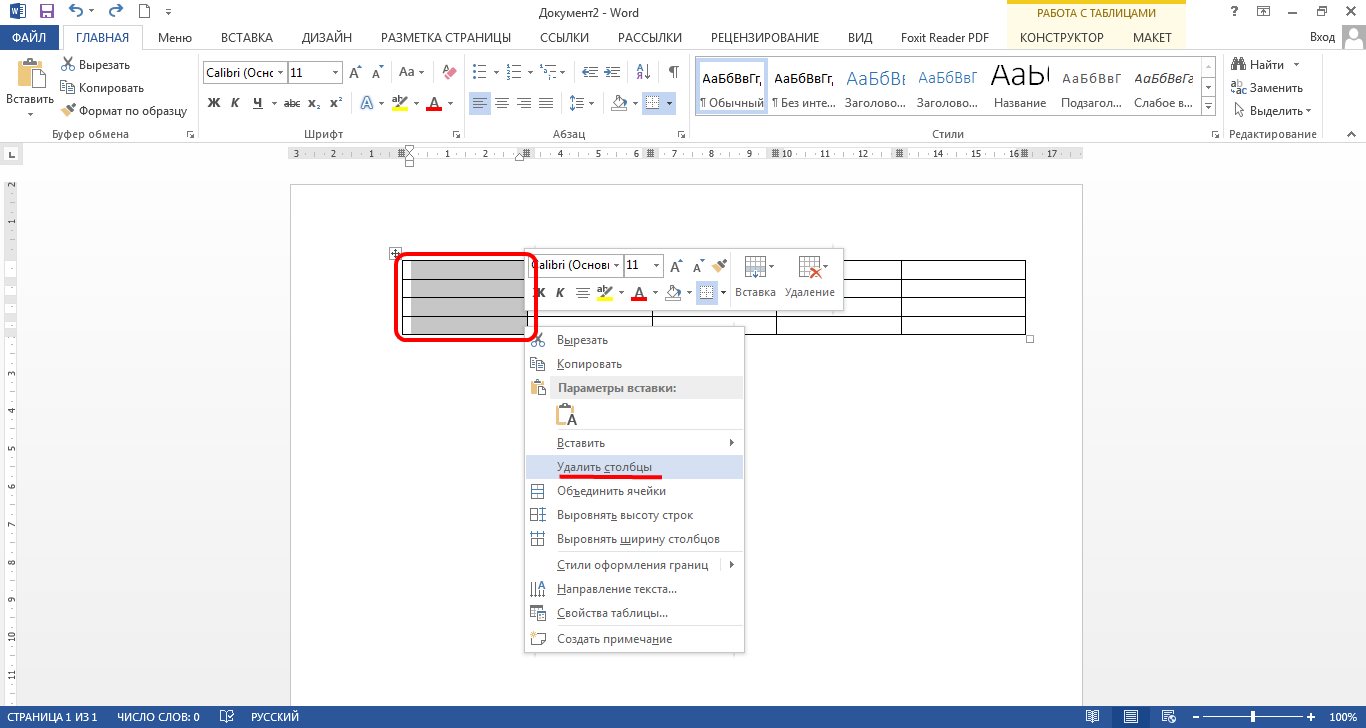
Odstráňte bunky, stĺpce a čiary v "Word"
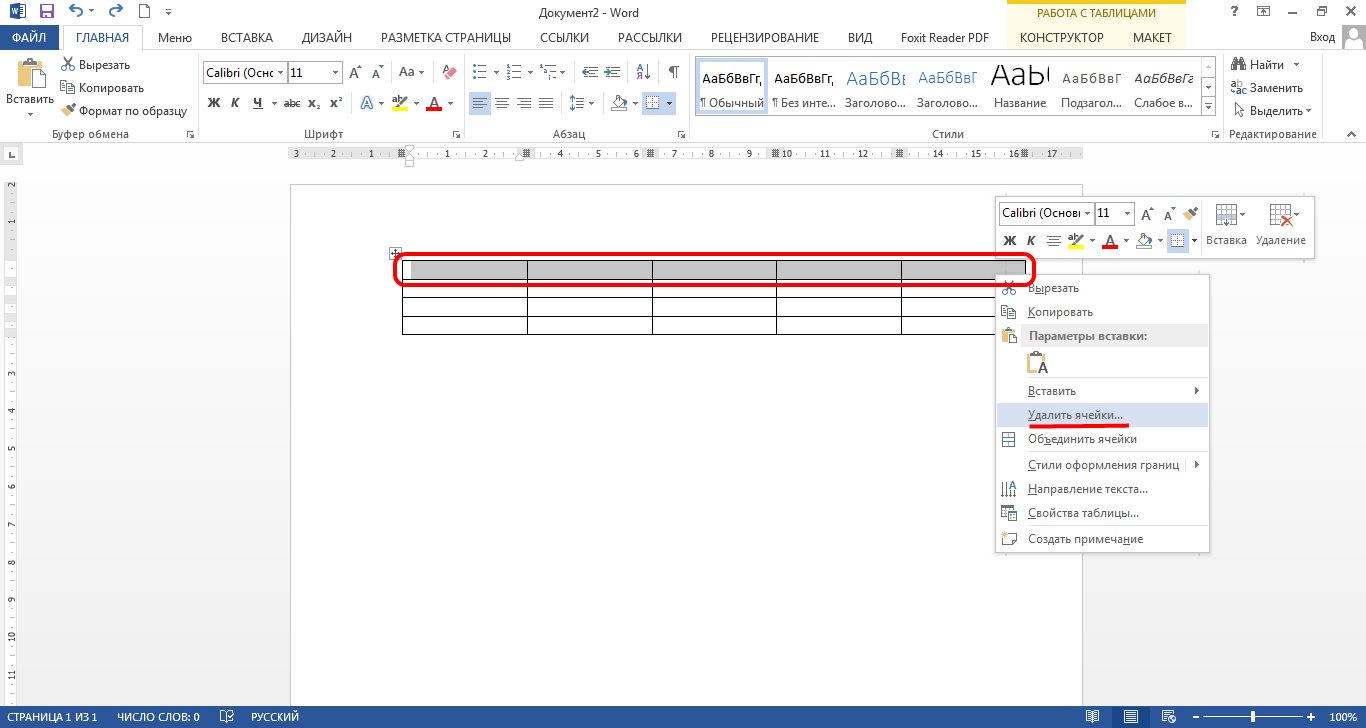
Odstráňte bunky, stĺpce a čiary v "Word"
- Pri kliknutí na položku " Vymazať bunky»Vybavte okno návrhom, ktorý položíte DAW oproti požadovanej možnosti. Môžete tiež odstrániť celý stĺpec / reťazec alebo samostatnú bunku.

Odstráňte bunky, stĺpce a čiary v "Word"
